1、 首先注册并登陆GitHub,安装本地Git
Git-2.6.3-64-bit.exe
2、 右上角 “+”下 New repository
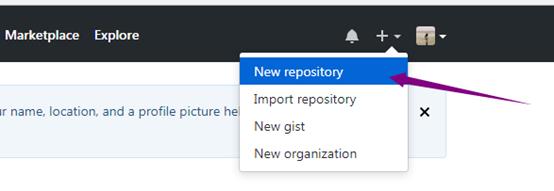
3、 添写项目信息
a) Repository name 名称
b) Description 描述
c) Public 、 private 权限
d) Initialize this repository with a README :添加一个README.md【选择后可以使用Markdown语言,轻量级标记语言。 .md后缀就是markdown的缩写。】
e) Add .gitignore:不需要进行版本管理的仓库类型,对应生成文件 .gitignore 【里面配置忽略文件,忽略后该文件不会再上传】
f) Add a license:证书类型,对应生成LICENSE【开源许可证,用来免责,打上专利标签】
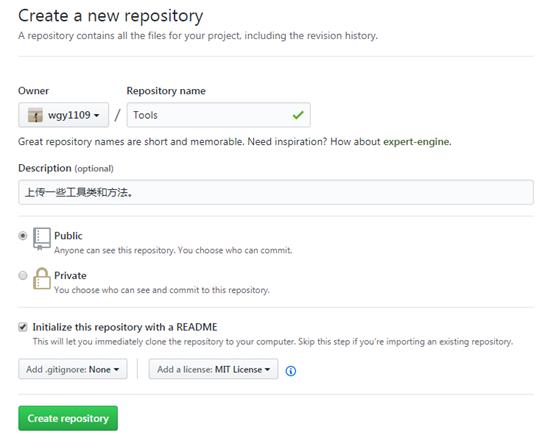
4、 新增成功
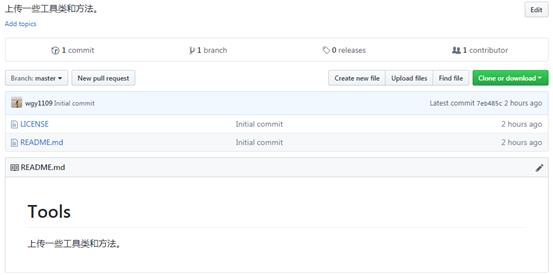
5、 项目右上角 Clone or download 有项目地址。

6、 第一次,开始把本地项目文件上传上去
git安装后,在需要上传的文件地方右键,有Git Gui Here,Git Bash Here,选择Git Bash Here
输入 git clone https://github.com/wgy1109/Tools.git ,把线上的Tools项目克隆到本地
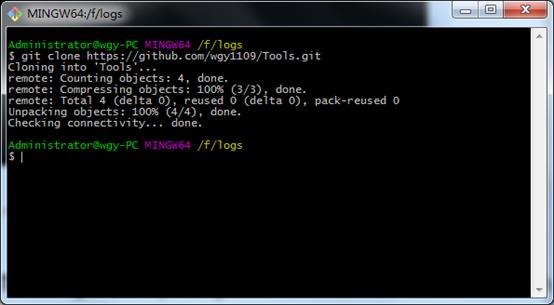
7、 克隆后本地的Tools文件
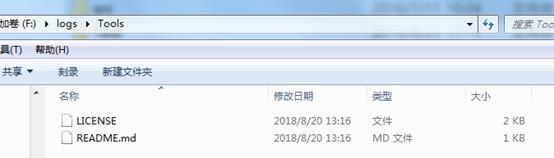
8、 把需要上传的代码复制到这个文件夹下,
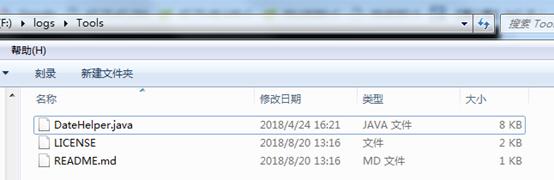
9、 先cd进入到Tools文件夹下。
git add . 把tools文件下所有文件都添加进来。【如果没有进入到Tools下就报错
fatal:Not a git repository (or any of the parent directories): .git 】
git commit –m “提交信息” 提交信息换成备注信息。
git push –u origin master 【这里需要输入用户名和密码】
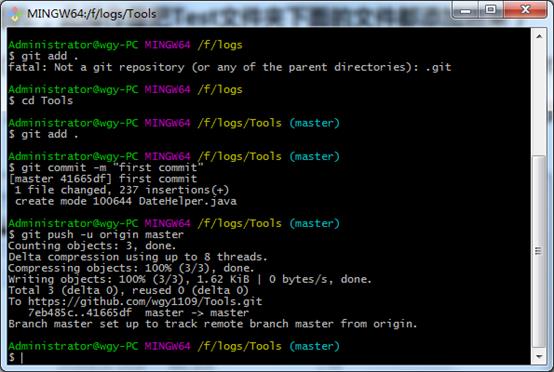
10、完成上传。
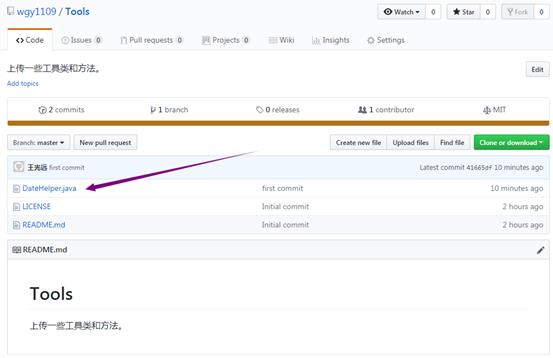
------割-------
2018.10.10 上传遇到错误:
*** Please tell me who you are.
Run
git config --global user.email "you@example.com"
git config --global user.name "Your Name"
to set your account's default identity.
Omit --global to set the identity only in this repository.
fatal: unable to auto-detect email address (got 'Administrator@MS-201610130300.(none)')
补充命令:
git config --global user.email "邮箱"
git config --global user.name "用户名"
或者:创建 git 文件夹时候完善信息
git init
git config user.name "user-name"
git config user.email "email"
git add *
git commit -m "commit"
git push –u origin master